Одноклассники Хотят Чтобы Ребенок Был Как Все
🗣 Как в Одноклассниках Загрузить Видео из Контакта
- § Как в Одноклассниках Поделиться Видео Вконтакте
- 🏫 Как из Одноклассников Переслать Видео Вконтакте
Как отправить видеоролик в Одноклассниках
Социальная сеть Одноклассники подарила бесценную возможность не только не терять связь со своими школьными друзьями, несмотря на время и расстояния между нами, но и приобретать множество новых знакомств. При этом общение через Одноклассники не ограничено простыми текстовыми сообщениями — ведь всегда можно скрасить его картинками, а еще лучше интересным видео.
Интересный видеоролик или видео поздравление можно отправить другу несколькими способами:
- Загрузить заранее подготовленный файл с компьютера или с телефона;
- Поделиться понравившимся в Одноклассниках видеорядом;
- Отправив ссылку с любого интернет ресурса с видеоконтентом.
Отправка видео с компьютера или смартфона
Для отправки этим способом существует два пути — через загрузку в свои видеофайлы и через прямую загрузку в сообщение.
Если вы хотите поделиться видеофайлом с несколькими людьми или оставить его в своем архиве в Одноклассниках, то лучше пойти по первому пути.
Для этого необходимо:
- нажать на значок видеокамеры с надписью «Видео», расположенный на оранжевой ленте вверху экрана;

- в верхней правой части открывшегося окна нажать на кнопку «Видео»;
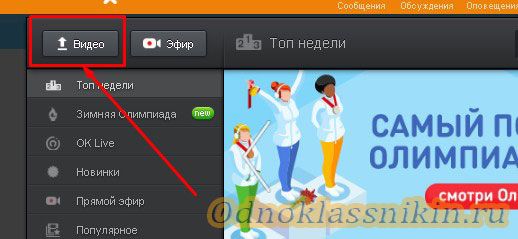
- загрузить файл с компа или с телефона (выбрать из галереи).

- При этом можно сразу настроить видимость файла для всех пользователей или только для друзей;

- после загрузки нажать на видео левой кнопкой мыши, справа под экраном будет кнопка со стрелочкой, по которой также кликаем левой кнопкой мыши. В выпавшем окне выбираем «Отправить сообщением».
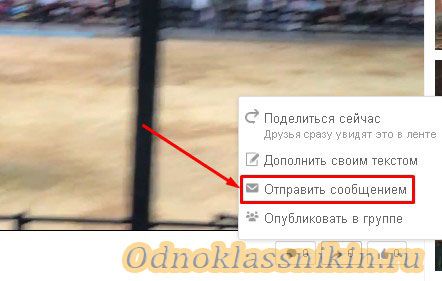
Если свое видео нужно отослать какому-то конкретному человеку, то файл загружается непосредственно в чат.
Для этого следует:
- нажать на значок конверта с надписью «Сообщения» вверху экрана;
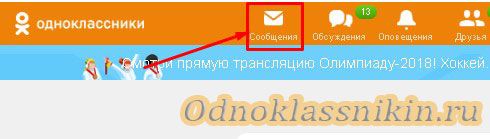
- в левой части появившегося окна через строку поиска выбрать адресата;
- внизу правой части с перепиской нажать на значок скрепки, в появившемся списке выбрать «Видео»;
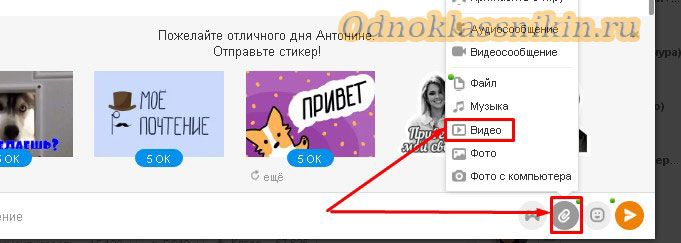
- кликнуть по надписи «Отправить видео с компьютера» и выбрать нужный видеоролик;
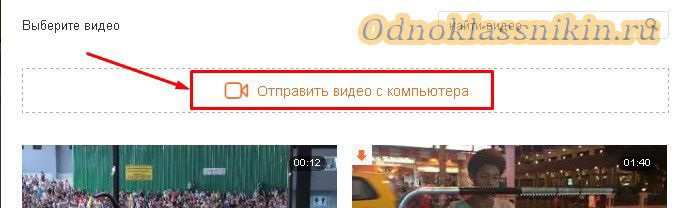
- отправить сообщение с вложением адресату.
Отправка видео с сайта Одноклассники
Если хочется переслать понравившийся на просторах социальной сети клип или другое видео, то достаточно нажать под окном с видеорядом кнопку поделиться (со стрелочкой) и отправить его сообщением.
Праздничное поздравление также можно сопроводить интересным видео из Одноклассников. Это можно сделать из сообщений. В экране чата нажать на значок скрепки. В появившемся окне в строке поиска указать нужную тему, например «поздравление с 8 марта».
 Остается только выбрать видео поздравление близкому человеку. Таким образом можно скрасить беседу на любую тему.
Остается только выбрать видео поздравление близкому человеку. Таким образом можно скрасить беседу на любую тему.
Отправка в Одноклассниках видео со сторонних сайтов
Видео со сторонних сайтов можно послать так же как и с компьютера. Через загрузку и через окно сообщений. Для этого предварительно необходимо получить ссылку на нужный видеоряд. Как правило, кнопки с такими ссылками располагаются по периметру экрана с видео. Например, на сайтах rutube и youtube ссылку на видео можно получить нажав на кнопку «поделиться». Среди предложенных вариантов вместо репоста в соцсетях жмем на кнопку «ссылка» или «копировать» (в зависимости от предложенных вариантов).
Полученную ссылку вставляем или в сообщение, тут же должно появиться и окошко с подгруженным видео. Или добавляем в свои видео, но уже через кнопку «Добавить по ссылке с других сайтов» после чего также используем чат.
ВНИМАНИЕ! Не все сайты с видео готовы предоставлять пользователям ссылки на свой контент и ограничиваются только возможностью репоста, который предполагает размещение файла или ссылки на сайт исключительно в личной ленте событий в социальной сети.
Почему не отправляется видео в Одноклассниках
Есть несколько причин, по которым не получается передать необходимый видеофайл. Самая распространенная проблема — отсутствие терпения у пользователя при загрузке нового видео. Если видео только что было добавлено в личный архив в Одноклассниках, переслать его можно будет не раньше чем через 30-40 минут, так как оно должно пройти модерацию.
К остальным более серьезным проблемам относятся:
- недостаточная скорость интернета;
- некорректная настройка антивируса;
- старая версия браузера;
- наличие вирусов в файле или на самом устройстве.
ВАЖНО! Проведение на сайте профилактических работ также может послужить причиной проблем с передачей файла, но как правило об этом администрация Одноклассников уведомляет заранее и старается точно обозначить время, в течение которого функционал сети будет ограничен.
На сегодняшний день это все способы отправки видео своим собеседникам в Одноклассниках, но с учетом развития технологий возможно и появление нового функционала социальных сетей.
🗣 Остается только выбрать видео поздравление близкому человеку. Таким образом можно скрасить беседу на любую тему.
☑ Как в Одноклассниках Загрузить Видео из Контакта
Как отправить видеоролик в Одноклассниках
Важно! Открывшееся диалоговое окно позволяет воспользоваться двумя способами добавления контента — закачать ролики своего компьютера или использовать другие источники. Последний вариант предполагает размещение ссылки на контент в сети. Например, можно вставить ссылку на видео из контакта.
Как добавить видео в Одноклассники на свою страницу
Открывшееся диалоговое окно позволяет воспользоваться двумя способами добавления контента закачать ролики своего компьютера или использовать другие источники.
Как добавить видео в Одноклассники с телефона
- Далее выбираем требуемый файл.
- Есть возможность выбрать качество загружаемого файла от низкого до качества оригинала, а также настройки видимости.
- После этого начнется загрузка.
Как добавить видео в группу
Чтобы перенести видео в группу с персонального компьютера, необходимо выбрать соответствующую кнопку.
Например, в Одноклассниках сделать это достаточно легко.
Выбрав последний пункт, достаточно подтвердить его нажатием на кнопку «Поделиться». Этим же способом можно вставить ролик в сообщение и опубликовать на своей страничке.
Как из контакта перенести видео в одноклассники
Этим же способом можно вставить ролик в сообщение и опубликовать на своей страничке.
Добавить видео на сайт WordPress
Если вы не сделали этого сразу, наведите мышкой на видеоролик. В правом нижнем уголке появятся две иконки – нажмите на ту, что изображает карандаш. Отредактируйте и сохраните. Как выложить видеоматериал с компьютера?
Как выложить ролик со сторонних ресурсов?
Покажу на примере своего сайта.
В диалоговом окне выберите пункт «Загрузить с компьютера».
По желанию можно выбрать обложку. Для завершения процедуры необходимо нажать кнопку «Опубликовать». Теперь видео загружено на видеохостинг.
Как добавить видео с YouTube в Одноклассники
При наличии почты на указанном сайте, необходимо зарегистрироваться на ютубе.
ВАЖНО: чтобы загрузить авторское видео с хостинга ютуб необходимо завести на нем аккаунт пользователя или свой канал.
СПРАВКА любое добавленное видео можно отослать через личное сообщение другу в Одноклассниках, если нажать под видео кнопку Отправить сообщением.
Сейчас будет рассмотрено два варианта загрузки: первый – личного видео, второй – чужого контента, автором которого пользователь не является. Разница между ними в том, что в первом случае, чтобы получить ссылку на видеозапись, его сначала нужно добавить на ютуб, а во втором – просто найти понравившиеся видео и скопировать ссылку.
Помимо отправки видеозаписи внутри социальной сети, поделиться ею пользователь может в мессенджерах или в других социальных сетях.
Как отправить видео в Одноклассниках с телефона или компьютера
Указать получателя или сообщество, кликнуть Отправить.
В другие социальные сети или мессенджеры
Чтобы отправить видео с телефона через приложение, нужно: Как отправить свое видео из памяти телефона
- Открыть приложение ОК.
- Перейти в диалоги, выбрать переписку, кликнуть по кнопке со стрелкой.
- Нажать «Видео».
- Подобрать ролик для отправки.
Как отправить видео в ОК
Чтобы из Одноклассников отправить видео в Ватсап, Вибер, ВКонтакте, Инстаграм или в другой мессенджер или социальную сеть через компьютер.
Помимо перечисленных действий, разместить запись можно в одной из групп, в которых состоит пользователь.
Как добавить видео в Одноклассниках
§ Как в Одноклассниках Поделиться Видео Вконтакте Полученную ссылку вставляем или в сообщение, тут же должно появиться и окошко с подгруженным видео. Или добавляем в свои видео, но уже через кнопку «Добавить по ссылке с других сайтов» после чего также используем чат.
🏫 Социальная сеть Одноклассники подарила бесценную возможность не только не терять связь со своими школьными друзьями, несмотря на время и расстояния между нами, но и приобретать множество новых знакомств. При этом общение через Одноклассники не ограничено простыми текстовыми сообщениями — ведь всегда можно скрасить его картинками, а еще лучше интересным видео.
Содержание
- 1 Как отправить видеоролик в Одноклассниках
- 2 Отправка видео с компьютера или смартфона
- 3 Отправка видео с сайта Одноклассники
- 4 Отправка в Одноклассниках видео со сторонних сайтов
- 5 Почему не отправляется видео в Одноклассниках
- 6 Как отправить видеоролик в Одноклассниках
- 7 Как добавить видео в Одноклассники на свою страницу
- 8 Как добавить видео в Одноклассники с телефона
- 9 Как из контакта перенести видео в одноклассники
- 10 Добавить видео на сайт WordPress
- 11 Как выложить ролик со сторонних ресурсов?
- 12 Как добавить видео с YouTube в Одноклассники
- 13 Как отправить видео в Одноклассниках с телефона или компьютера
- 14 В другие социальные сети или мессенджеры
- 15 Как отправить видео в ОК
- 16 Как добавить видео в Одноклассниках

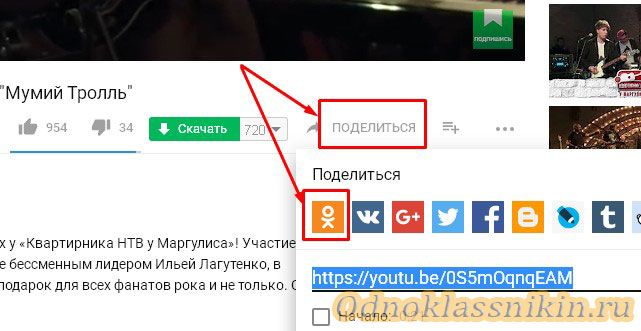




Публикуя свою персональную информацию в открытом доступе на нашем сайте вы, даете согласие на обработку персональных данных и самостоятельно несете ответственность за содержание высказываний, мнений и предоставляемых данных. Мы никак не используем, не продаем и не передаем ваши данные третьим лицам.